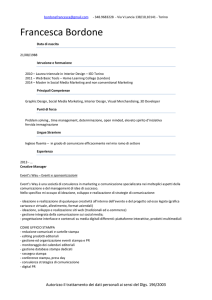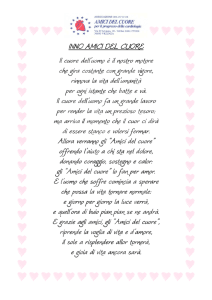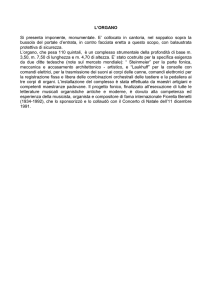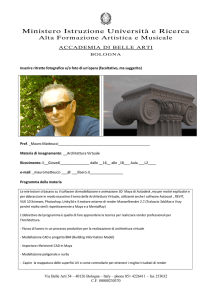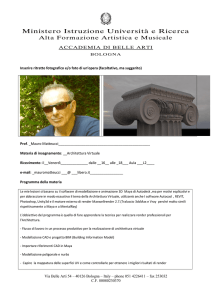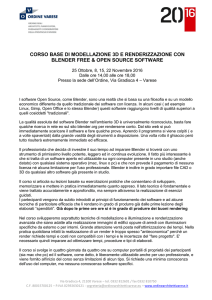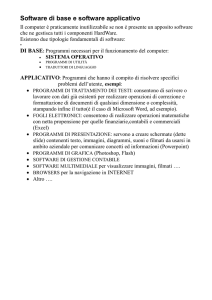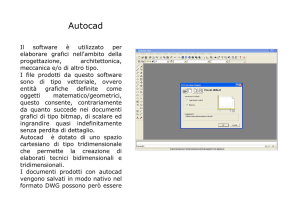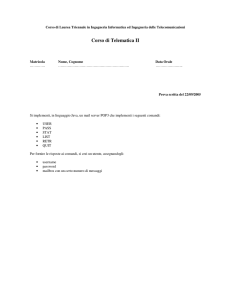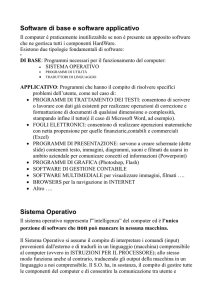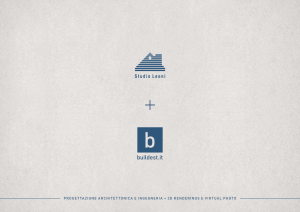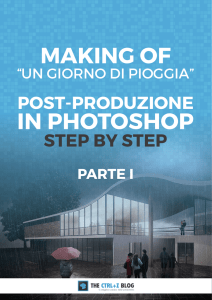\ServerdisegniGianniLOECHERcorrezioniDWGparte CC69.dwg
annuncio pubblicitario
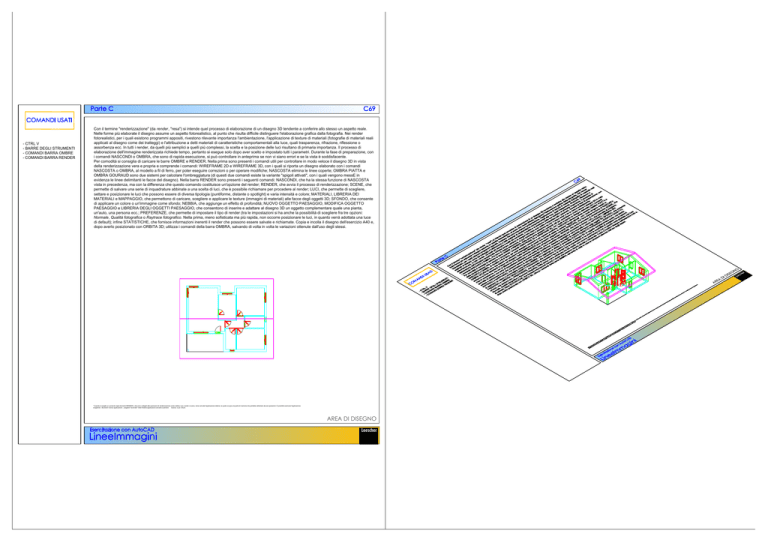
- CTRL V - BARRE DEGLI STRUMENTI - COMANDI BARRA OMBRE - COMANDI BARRA RENDER Con il termine "renderizzazione" (da render, "resa") si intende quel processo di elaborazione di un disegno 3D tendente a conferire allo stesso un aspetto reale. Nelle forme più elaborate il disegno assume un aspetto fotorealistico, al punto che risulta difficile distinguere l'elaborazione grafica dalla fotografia. Nei render fotorealistici, per i quali esistono programmi appositi, rivestono rilevante importanza l'ambientazione, l'applicazione di texture di materiali (fotografie di materiali reali applicati al disegno come dei tratteggi) e l'attribuzione a detti materiali di caratteristiche comportamentali alla luce, quali trasparenza, rifrazione, riflessione o assorbenza ecc. In tutti i render, da quelli più semplici a quelli più complessi, la scelta e la posizione delle luci risultano di primaria importanza. Il processo di elaborazione dell'immagine renderizzata richiede tempo, pertanto si esegue solo dopo aver scelto e impostato tutti i parametri. Durante la fase di preparazione, con i comandi NASCONDI o OMBRA, che sono di rapida esecuzione, si può controllare in anteprima se non vi siano errori e se la vista è soddisfacente. Per comodità si consiglia di caricare le barre OMBRE e RENDER. Nella prima sono presenti i comandi utili per controllare in modo veloce il disegno 3D in vista della renderizzazione vera e propria e comprende i comandi: WIREFRAME 2D e WIREFRAME 3D, con i quali si riporta un disegno elaborato con i comandi NASCOSTA o OMBRA, al modello a fil di ferro, per poter eseguire correzioni o per operare modifiche; NASCOSTA elimina le linee coperte; OMBRA PIATTA e OMBRA GOURAUD sono due sistemi per calcolare l'ombreggiatura (di questi due comandi esiste la variante "spigoli attivati", con i quali vengono messE in evidenza le linee delimitanti le facce del disegno). Nella barra RENDER sono presenti i seguenti comandi: NASCONDI, che ha la stessa funzione di NASCOSTA vista in precedenza, ma con la differenza che questo comando costituisce un'opzione del render; RENDER, che avvia il processo di renderizzazione; SCENE, che permette di salvare una serie di inquadrature abbinate a una scelta di luci, che è possibile richiamare per procedere al render; LUCI, che permette di scegliere, settare e posizionare le luci che possono essere di diversa tipologia (puntiforme, distante o spotlight) e varia intensità e colore; MATERIALI, LIBRERIA DEI MATERIALI e MAPPAGGIO, che permettono di caricare, scegliere e applicare le texture (immagini di materiali) alle facce degli oggetti 3D; SFONDO, che consente di applicare un colore o un'immagine come sfondo; NEBBIA, che aggiunge un effetto di profondità; NUOVO OGGETTO PAESAGGIO, MODIFICA OGGETTO PAESAGGIO e LIBRERIA DEGLI OGGETTI PAESAGGIO, che consentono di inserire e adattare al disegno 3D un oggetto complementare quale una pianta, un'auto, una persona ecc.; PREFERENZE, che permette di impostare il tipo di render (tra le impostazioni si ha anche la possibilità di scegliere fra tre opzioni: Normale, Qualità fotografica o Raytrace fotografico. Nella prima, meno sofisticata ma più rapida, non occorre posizionare le luci, in quanto verrà adottata una luce di default); infine STATISTICHE, che fornisce informazioni inerenti il render che possono essere salvate e richiamate. Copia e incolla il disegno dell'esercizio A40 e, dopo averlo posizionato con ORBITA 3D; utilizza i comandi della barra OMBRA, salvando di volta in volta le variazioni ottenute dall'uso degli stessi. * Quando si sceglie un comando negli strumenti RENDER o che sono collegati alle operazioni di renderizzazione come nebbia, luce, render o scena, viene caricata l'applicazione relativa, la quale occupa una parte di memoria che potrebbe rallentare alcune operazioni. È possibile scaricare l'applicazione scegliendo Strumenti /Carica applicazione , scegliere "acrender" nella finestra applicazioni caricate e premere Scarica e poi Chiudi . AREA DI DISEGNO